
Inhoud
Soms verschijnt er een klein tekstvak met meer informatie wanneer u met de muis over een woord, zin of afbeelding in een document of website beweegt. U kunt dit type "mouseover", genaamd "ScreenTip", maken in Microsoft Word. Het tekstvak wordt kort weergegeven wanneer de gebruiker de muiscursor boven het gekoppelde object of de bijbehorende tekst houdt en aanvullende informatie verstrekt. U kunt ScreenTips gebruiken om de definitie van een ongewoon woord of zinsdeel te geven of om bijvoorbeeld details over een grafiek te geven.
routebeschrijving

-
Open een bestaand Word-document. Selecteer de tekst of afbeelding waarin u de informatie wilt toevoegen. Om te selecteren, plaatst u de cursor naast de linkerkant van het item. Houd de muisknop ingedrukt en sleep deze over het woord, de zin of de afbeelding.
.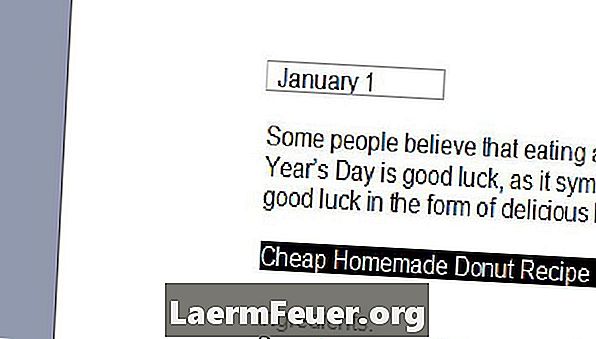
-
Link een bladwijzer naar het geselecteerde item. Klik op 'Invoegen' om een bladwijzer in Word 2007 te maken. Selecteer "Indicator" in het gedeelte van de groep "Links". Als u een eerdere versie van Microsoft Word gebruikt, zoals 2003, gaat u naar het menu "Invoegen" op de werkbalk en klikt u op "Bladwijzers". Het dialoogvenster "Indicator" wordt geopend.
.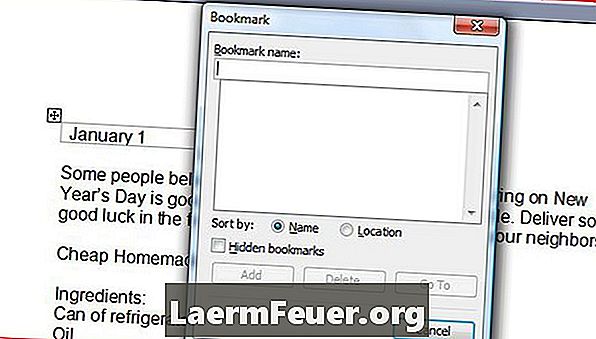
-
Typ een naam in 'Naam van bladwijzer'. Zorg dat het een naam is die je onthoudt. Als u meerdere ScreenTips in uw document wilt maken, heeft u elk een andere naam nodig. Klik op "Toevoegen".
.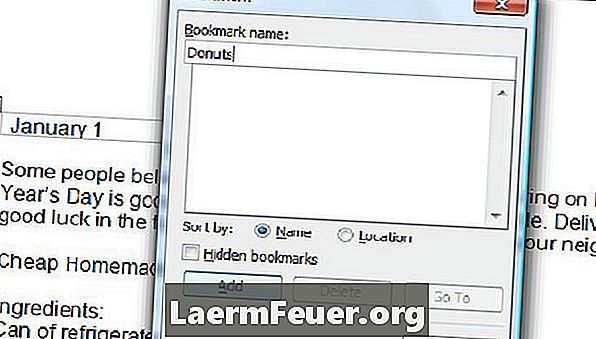
-
Selecteer de tekst of het object nog een keer en voeg een hyperlink in. Er zijn veel manieren om dit te doen. Een van hen drukt op de toetsen "Ctrl + Alt + K". U kunt ook naar het tabblad "Invoegen" van Word 2007 of het menu "Invoegen" gaan in Word 2003 en op "Hyperlink" klikken. Het dialoogvenster "Hyperlink invoegen" wordt geopend.
.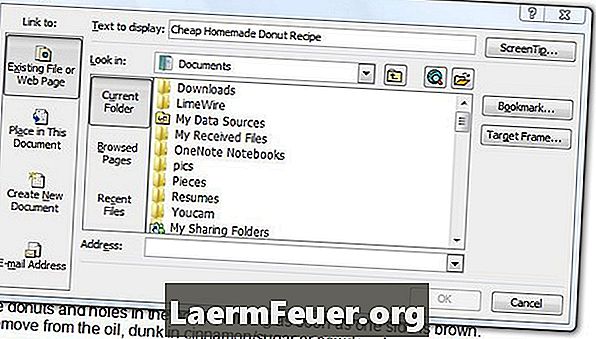
-
Klik op de knop "Indicatoren". Selecteer de bladwijzer die u hebt gemaakt in het vak "Selecteer documentlocatie" en klik op "OK". Klik op de knop "ScreenTip" en typ het gewenste mouseover-bericht in het vak "ScreenTip-tekst". Klik tweemaal op "OK" en u bent klaar.
.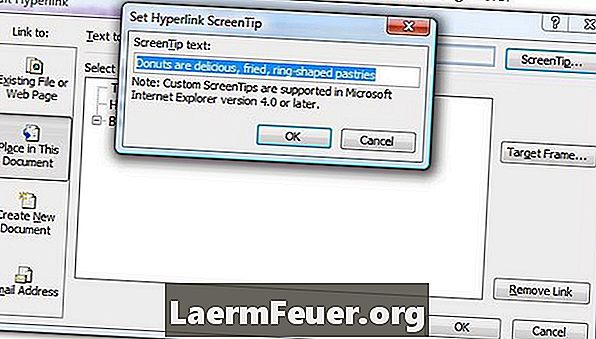
tips
- Geef de bladwijzer een naam met een woord dat het object beschrijft, of gebruik een woord in de geselecteerde tekst. Dit maakt het makkelijker om te onthouden.